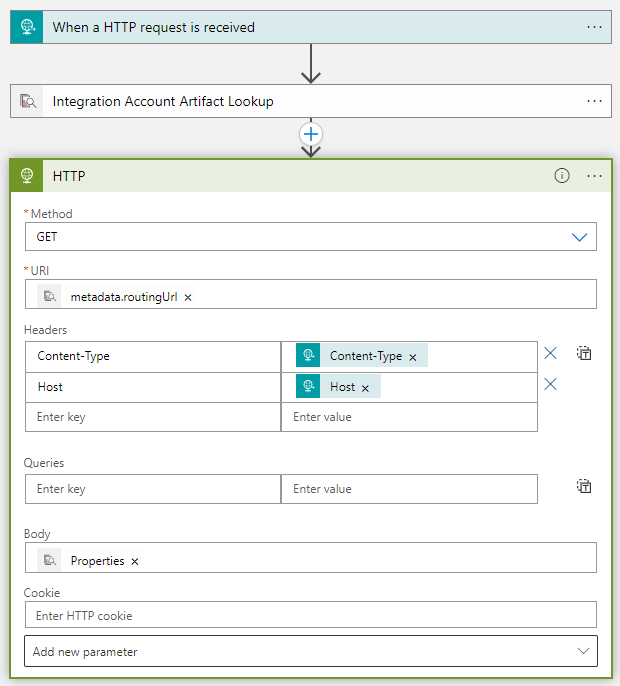Metagegevens van artefacten beheren in integratieaccounts voor Azure Logic Apps
Van toepassing op: Azure Logic Apps (verbruik)
U kunt aangepaste metagegevens definiëren voor artefacten in integratieaccounts en die metagegevens ophalen tijdens runtime voor uw werkstroom voor logische apps die moeten worden gebruikt. U kunt bijvoorbeeld metagegevens opgeven voor artefacten, zoals partners, overeenkomsten, schema's en kaarten. Al deze artefacttypen slaan metagegevens op als sleutel-waardeparen.
Deze handleiding laat zien hoe u metagegevens toevoegt aan een artefact van een integratieaccount. Vervolgens kunt u acties in uw werkstroom gebruiken om de metagegevenswaarden op te halen en te gebruiken.
Vereisten
Een Azure-account en -abonnement. Als u geen abonnement hebt, maakt u een gratis account.
Een integratieaccount met de artefacten waaraan u metagegevens wilt toevoegen. De artefacten kunnen de volgende typen zijn:
De werkstroom van de logische app waarin u de metagegevens van het artefact wilt gebruiken. Zorg ervoor dat uw werkstroom ten minste een trigger heeft, zoals de aanvraag - of HTTP-trigger , en de actie die u wilt gebruiken voor het werken met metagegevens van artefacten. In het voorbeeld in dit artikel wordt de aanvraagtrigger gebruikt met de naam Wanneer een HTTP-aanvraag wordt ontvangen.
Voor meer informatie raadpleegt u de volgende documentatie:
Zorg ervoor dat u uw integratieaccount koppelt aan de resource van de logische app Verbruik of aan de werkstroom van uw standaard logische app.
Metagegevens toevoegen aan artefacten
Ga in Azure Portal naar uw integratieaccount.
Selecteer het artefact waaraan u metagegevens wilt toevoegen en selecteer vervolgens Bewerken.

Voer in het deelvenster Bewerken de metagegevensgegevens voor dat artefact in en selecteer VERVOLGENS OK. In de volgende schermopname ziet u drie sleutel-waardeparen met metagegevens:
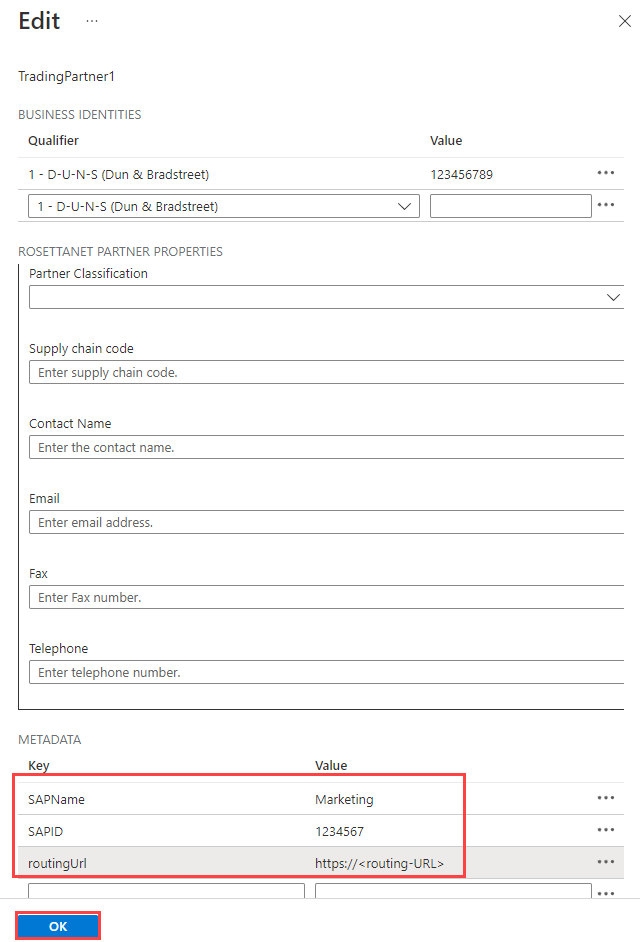
Als u deze metagegevens wilt weergeven in de JSON-definitie (JavaScript Object Notation) van het integratieaccount, selecteert u Bewerken als JSON, waarmee de JSON-editor wordt geopend.
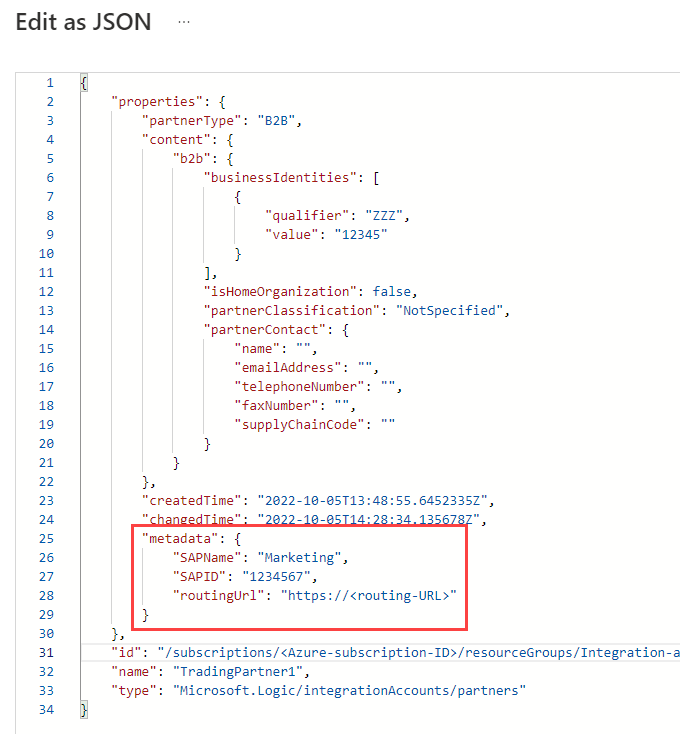
Metagegevens van artefact ophalen
Open in Azure Portal de resource van de logische app die is gekoppeld aan uw integratieaccount.
Selecteer logic app designer in het navigatiemenu van de logische app.
Voeg in de ontwerpfunctie de actie Artefactzoekactie voor integratieaccounts toe om de metagegevens op te halen.
Selecteer nieuwe stap onder de trigger of een bestaande actie.
Selecteer Ingebouwd in het zoekvak Kies een bewerking. Voer in het zoekvak het integratieaccount in.
Selecteer in de lijst met acties de actie met de naam Artefactzoekactie voor integratieaccounts.
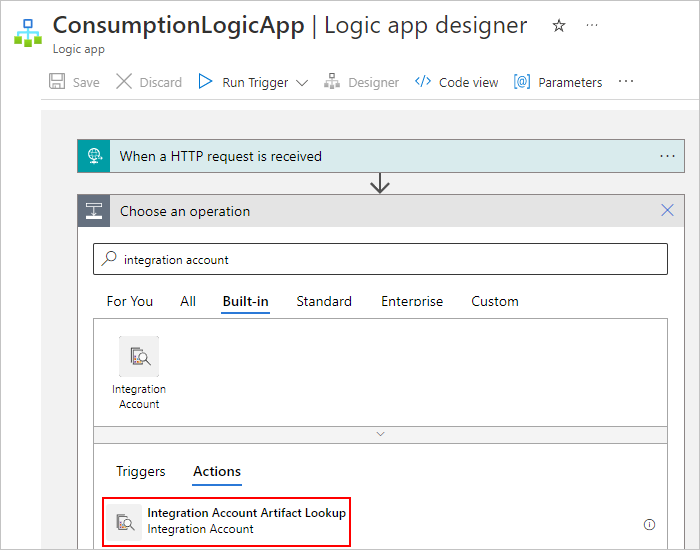
Geef de volgende informatie op voor het artefact dat u wilt vinden:
Eigenschappen Vereist Weergegeven als Beschrijving Type artefact Ja Schema, kaart, partner, overeenkomst of een aangepast type Het type voor het artefact dat u wilt ophalen Naam artefact Ja <artefactnaam> De naam voor het artefact dat u wilt ophalen In dit voorbeeld worden de metagegevens voor een handelspartnerartefact door de volgende stappen uit te voeren:
Selecteer Partner voor artefacttype.
Klik in het invoervak voor Artefactnaam. Wanneer de lijst met dynamische inhoud wordt weergegeven, selecteert u de naamuitvoer van de trigger.

Voeg nu de actie toe die u wilt gebruiken voor het gebruik van de metagegevens. In dit voorbeeld wordt de ingebouwde HTTP-actie voortgezet.
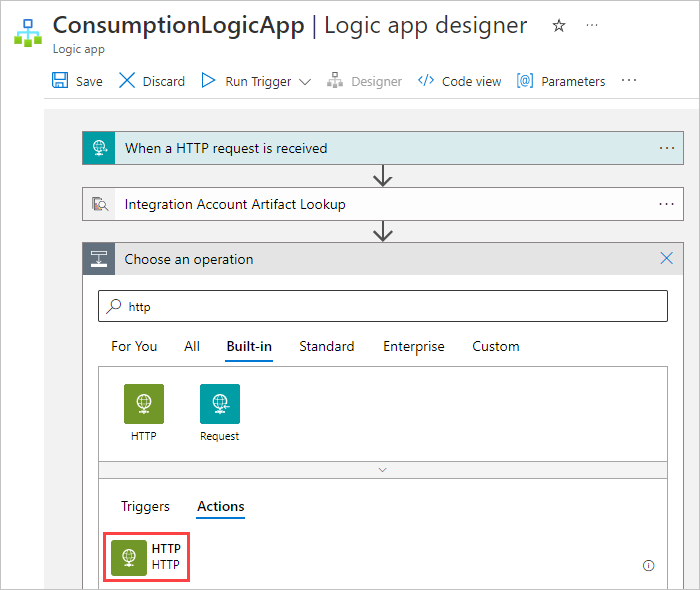
Geef de volgende informatie op voor de metagegevens van het artefact die u wilt gebruiken voor de HTTP-actie.
Stel dat u de
routingUrlmetagegevens wilt ophalen die u eerder hebt toegevoegd. Dit zijn de eigenschapswaarden die u kunt opgeven:Eigenschappen Vereist Weergegeven als Beschrijving Voorbeeldwaarde Methode Ja <operation-to-run> De HTTP-bewerking die moet worden uitgevoerd op het artefact. Gebruik de GET-methode voor deze HTTP-actie. URI Ja <metagegevenslocatie> Het eindpunt waar u de uitgaande aanvraag wilt verzenden. Volg deze stappen om te verwijzen naar de routingUrlmetagegevenswaarde van het artefact dat u hebt opgehaald:
1. Klik in het URI-vak .
2. Selecteer Expressie in de lijst met dynamische inhoud die wordt geopend.
3. Voer in de expressie-editor een expressie in zoals in het volgende voorbeeld:outputs('Integration_Account_Artifact_Lookup')['properties']['metadata']['routingUrl']
4. Wanneer u klaar bent, selecteert u OK.Kopteksten Nee <header-values> Eventuele headeruitvoer van de trigger die u wilt doorgeven aan de HTTP-actie. Volg deze stappen voor de eerste rij onder Kopteksten om de Content-Typewaarde van de triggerheader door te geven:
1. VoerContent-Typein de eerste kolom de naam van de koptekst in.
2. Gebruik in de tweede kolom de expressie-editor om de volgende expressie in te voeren als koptekstwaarde:triggeroutputs()['headers']['Content-Type']
Volg deze stappen voor de tweede rij onder Kopteksten om deHostwaarde van de triggerheader door te geven:
1. VoerHostin de eerste kolom de naam van de koptekst in.
2. Gebruik in de tweede kolom de expressie-editor om de volgende expressie in te voeren als koptekstwaarde:triggeroutputs()['headers']['Host']Tekst Nee <hoofdtekstinhoud> Alle andere inhoud die u wilt doorgeven via de eigenschap van bodyde HTTP-actie.De waarden van propertieshet artefact doorgeven aan de HTTP-actie:
1. Klik in het vak Hoofdtekst om de lijst met dynamische inhoud te openen. Als er geen eigenschappen worden weergegeven, selecteert u Meer weergeven.
2. Selecteer eigenschappen in de lijst met dynamische inhoud, onder Opzoeken van integratieaccountartefacten.In de volgende schermopname ziet u de voorbeeldwaarden:
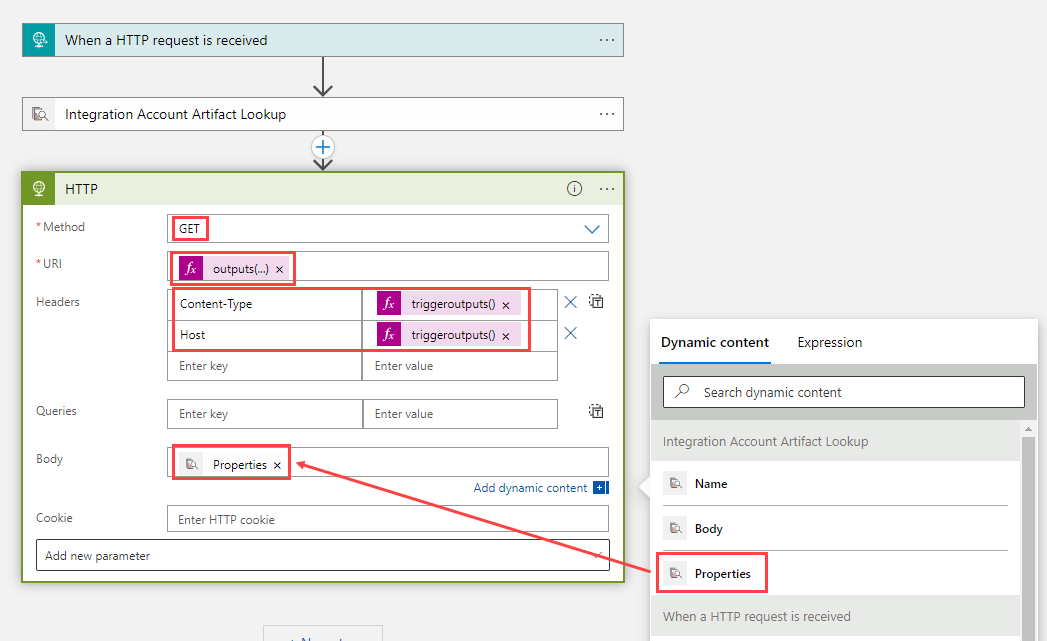
Als u de informatie wilt controleren die u hebt opgegeven voor de HTTP-actie, kunt u de JSON-definitie van uw werkstroom bekijken. Selecteer codeweergave op de werkbalk van de ontwerpfunctie.
De JSON-definitie van de werkstroom wordt weergegeven, zoals wordt weergegeven in het volgende voorbeeld:
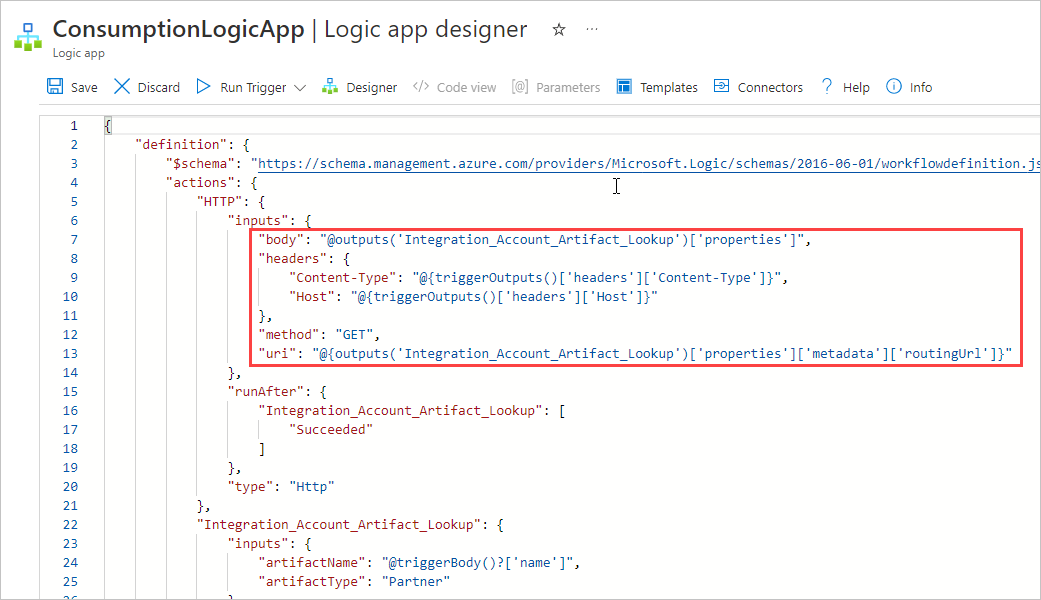
Selecteer Designer op de werkbalk codeweergave.
Alle expressies die u hebt ingevoerd in de ontwerpfunctie, worden nu omgezet.